win11系统是微软公司最新推出的一款电脑操作系统,毕竟是新系统的原因,在使用的过程中有时会遇到一些系统问题,需要重装系统进行解决,那么如何给电脑重装系统Win11呢?今天,小编就把如何给电脑重装系统Win11教程带给大家。
工具/原料:
系统版本:windows11系统
品牌型号:联想r9000P
软件版本:小白三步装机版1.0
方法/步骤:
利用小白三步装机给电脑重装Win11装系:
1、首先下载安装小白三步装机版工具并打开,点击需要的win11系统进行重装。
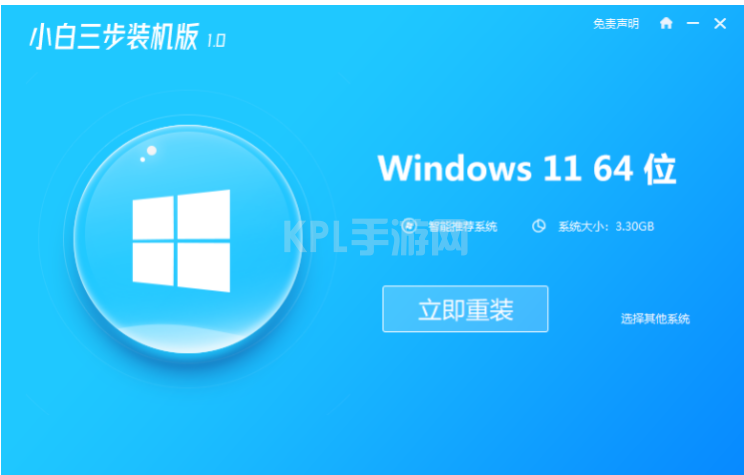
2、装机软件将会自动下载windows11系统镜像并部署环境,稍后哦。
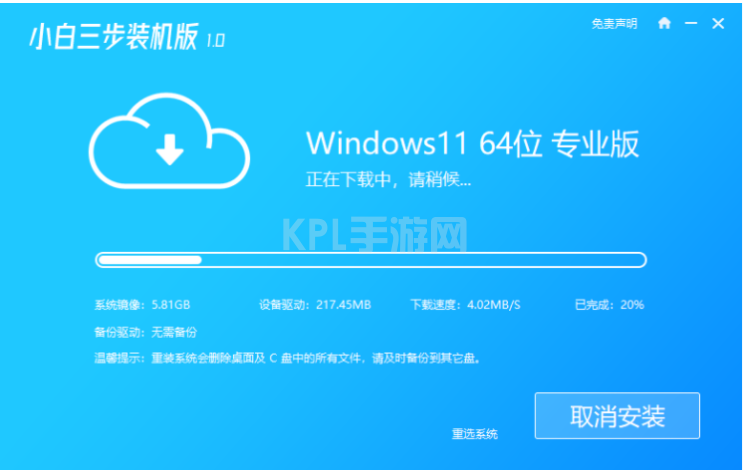
3、系统部署完成后,点击立即重启。
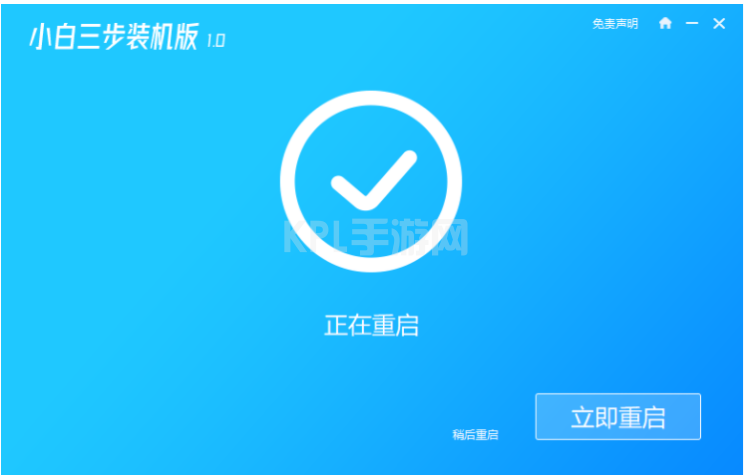
4、电脑进入启动项选择页面,选择小白PE系统点回车进入。
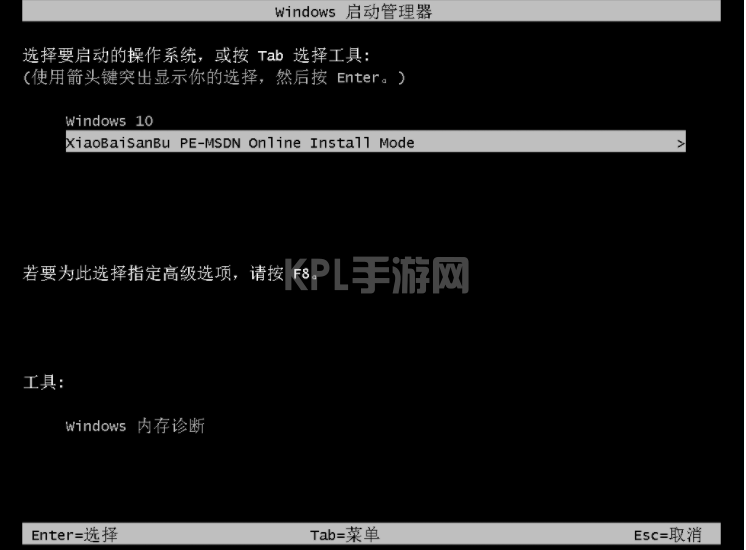
5、耐心等待小白装机工具自动完成win11系统的安装。
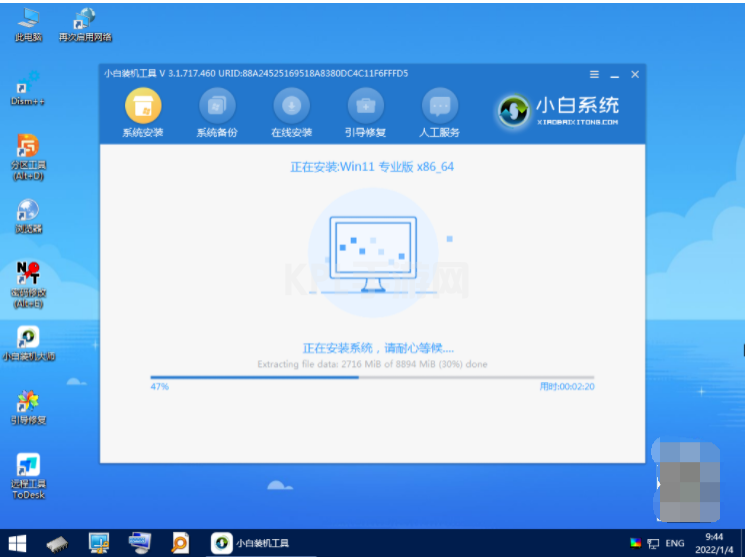
6、系统安装完成之后,再次点击立即重启电脑。
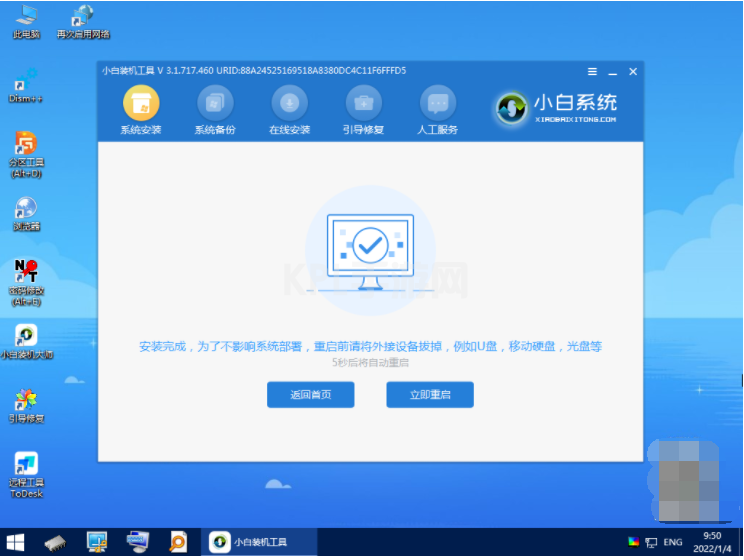
7、耐心等待进入新的win11系统页面,完成相关设置就说明安装win11系统完成。

注意事项:安装系统之前,注意备份好系统盘的重要资料,关闭电脑杀毒软件,避免被拦截导致安装失败。
总结:
1、首先打开小白三步装机版工具,选择win11系统进行安装;
2、下载镜像后重启电脑进入pe系统;
3、在pe系统内软件将会自动安装成功后重启电脑;
4、重启电脑后直至进入新的win11系统桌面即可。





























